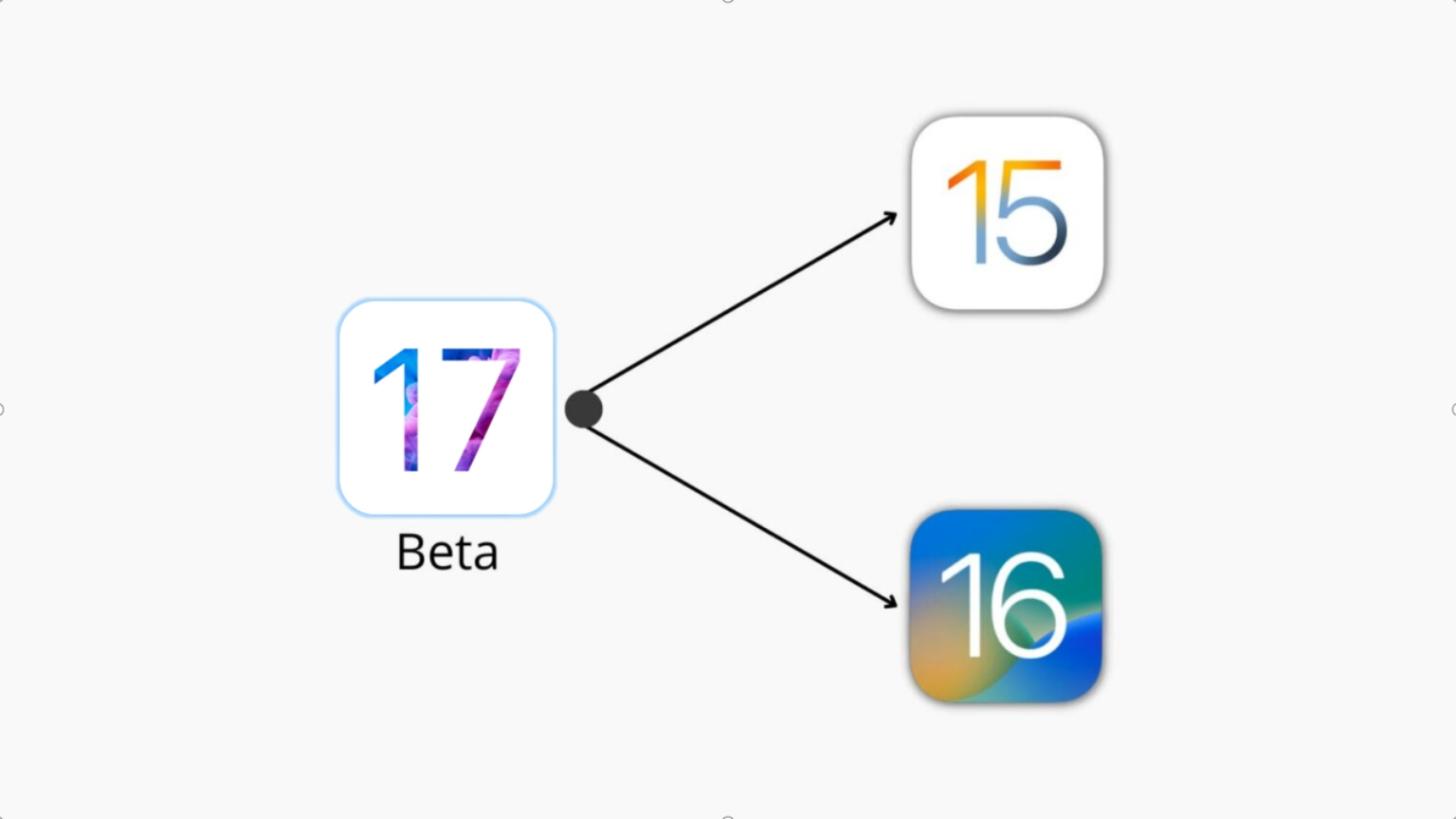[2025] Comment revenir à iOS 16/17 depuis iOS 17/18 sans perte de données
 Théodore Rodin
Théodore Rodin- Updated on 2024-09-10 to ios17
iOS 17 heure de sortie est le 18 Septembre 2023. La dernière mise à jour iOS 17 d'Apple introduit de nouvelles fonctionnalités intéressantes, mais apporte également des bugs et des problèmes de performances qui incitent certains utilisateurs à revenir à iOS 16, plus stable.
Passer d'iOS 17 à une ancienne version semble intimidant, surtout sans perdre vos précieuses données et vos paramètres personnalisés. Mais avec la bonne préparation et les bons outils, vous pouvez rétrograder en toute sécurité sans aucune perte de données.
Ce guide étape par étape vous présenter comment revenir à iOS 16 depuis iOS 17(17.2) sans perte de données. Nous expliquerons comment sauvegarder correctement votre appareil, télécharger le bon fichier IPSW iOS 16 , mettre votre iPhone en mode de récupération et utiliser iTunes pour flasher l'ancien firmware.
- Partie 1. Est-il possible de revenir à la version ancienne iOS ?
- Partie 2. Comment revenir à iOS 16 depuis iOS 17 sans perte de données
- Partie 3. Comment revenir sur iOS 16 depuis iOS 17.5 via iTunes
- Partie 4. Comment revenir à iOS 16 depuis iOS 17.5 sans ordinateur
- Partie 5. FAQs sur revnir sur iOS 16 depuis iOS 17.5
Partie 1. Est-il possible de revenir à la version ancienne iOS ?
Oui, il est possible de revenir à la version iOS sur un iPhone, mais il y a quelques points à garder à l'esprit :
- Apple n'autorise pas la rétrogradation vers d'anciennes versions d'iOS via des moyens standard tels que les mises à jour logicielles OTA. Cependant, vous pouvez rétrograder manuellement à l'aide d'iTunes et du fichier IPSW pour l'ancienne version d'iOS.
- Le processus de rétrogradation implique une restauration complète, vous devrez donc d'abord sauvegarder correctement les données de votre iPhone. Tant que vous restaurez à partir de cette sauvegarde, vous ne perdrez pas de données.
- La rétrogradation nécessite qu'Apple signe toujours l'ancienne version d'iOS. Apple arrête de signer les anciennes versions environ 1 à 2 semaines après la publication d'une nouvelle mise à jour.
- Certaines versions d'iOS peuvent ne plus être compatibles ou entièrement prises en charge par les dernières applications et services. Réfléchissez donc attentivement à la question de savoir si revenir à un iOS antérieur est logique.
Partie 2. Comment revenir à iOS 16 depuis iOS 17.5 sans perte de données
Si vous avez effectué une mise à jour vers iOS 17 et rencontrez maintenant des problèmes, revenir à iOS 16 stable peut permettre à votre iPhone ou iPad de fonctionner à nouveau correctement. Mais ce processus peut être délicat sans perdre vos précieuses données et paramètres au cours du processus.
C'est là qu'intervient UltFone iOS Downgrader Tool. Ce logiciel puissant permet de revenir facilement à 16 depuis iOS 17.5 en quelques clics. C'est la meilleure méthode si vous voulez savoir comment désinstaller mon iPhone iOS sans iTunes.
Caractéristiques de l'UltFone iOS Downgrader Tool
- Enlever iOS sans avoir besoin d'iTunes ou de processus manuels compliqués
- Compatible avec les derniers modèles d'iPhone et d'iPad
- Résoudre les problèmes iOS courants comme le blocage du logo Apple ou du mode de récupération
- Pas besoin de jailbreaker votre appareil
- Revenir sur ios 16 depuis iOS 17 sans perte données
Voici comment passer d’iOS 17.5 à 16 sans perdre de données :
- Étape 1 Téléchargez et installez UltFone iOS Downgrader Tool sur votre ordinateur. Connectez votre iPhone sous iOS 17 à l'ordinateur via un câble USB. Lancez l'application UltFone et cliquez sur « Mise à jour/dégradation iOS » pour commencer.
- Étape 2 électionnez l'option "Dégradation". UltFone détectera automatiquement votre version actuelle d'iOS et votre modèle de téléphone. Cliquez sur le bouton "Dégradation" pour continuer.
- Étape 3 UltFone va maintenant télécharger le fichier du micrologiciel iOS 16.6 IPSW requis pour la mise à niveau. Ne déconnectez pas votre iPhone. Une fois téléchargé, il mettra votre appareil en mode de récupération et préparera la rétrogradation.
- Étape 4 Soyez patient, car le processus de rétrogradation prend quelques minutes. Une fois terminé, vous serez prêt sur iOS 16.6 avec toutes vos applications, données et paramètres intacts ! Cliquez sur "Terminé" pour terminer.




Partie 3. Comment revenir sur iOS 16 depuis iOS 17.5 via iTunes
Assurez-vous de sauvegarder votre iPhone avant de rétrograder en cas de problème. Suivez attentivement ces étapes et vous pourrez revenir sur iOS 16 depuis iOS 17.2 via iTunes.
- 1.Téléchargez le fichier iOS 16.6 IPSW pour votre modèle d'iPhone spécifique à partir des liens fournis précédemment. Assurez-vous que le fichier est enregistré dans un endroit facilement accessible.
- 2.Connectez votre iPhone sous iOS 17.5 à votre ordinateur à l'aide d'un câble USB. Ouvrez iTunes (Windows) ou le Finder (Mac).
- 3.Mettez votre iPhone en mode DFU (Device Firmware Upgrade) : Maintenez enfoncés les boutons d'alimentation et de réduction du volume pendant 10 secondes. Maintenant, relâchez le bouton d'alimentation, mais maintenez le bouton de réduction du volume enfoncé pendant 5 secondes supplémentaires.
- 4.Votre iPhone sera désormais en mode DFU. Dans iTunes/Finder, maintenez Shift (Windows) ou Option (Mac) et cliquez sur Restaurer.
- 5.Accédez et sélectionnez le fichier iOS 16.6 IPSW que vous avez téléchargé pour votre modèle d'iPhone. Cela lancera le processus de rétrogradation.
- 6.Attendez patiemment car iTunes/Finder rétrogradera votre micrologiciel, effacera iOS 17.5 et installera iOS 16.6. Cela peut prendre plusieurs minutes.



Partie 4. Comment revenir à iOS 16 depuis iOS 17.5 sans ordinateur
Ici, nous allons décrire le processus simple pour revenir à iOS 16 depuis iOS 17.5 par liaison radio sans se connecter à un ordinateur. Suivez nos instructions étape par étape ci-dessous pour passer en toute transparence de votre iPhone ou iPad de l'iOS 17.5 à la version raffinée et stable d'iOS 16.6. Voici comment revenir à iOS 16.6 :
- 1.Sur votre iPhone, ouvrez l'application « Réglages ».
- 2.Faites défiler le menu et sélectionnez « Général ».
- 3.Sous « Général », appuyez sur « VPN et gestion des appareils ».
- 4.Dans l'écran « VPN et gestion des appareils », recherchez et appuyez sur l'option « Profil logiciel iOS 17.5 ».
- 5.Sélectionnez « Supprimer le profil » et confirmez que vous souhaitez supprimer le profil iOS 17.5. Une fois le profil supprimé, redémarrez votre iPhone.


Partie 5. FAQs sur revnir sur iOS 16 depuis iOS 17.5
Q1. Pourquoi ne puis-je pas rétrograder mon iOS ?
Vous ne pouvez pas rétrograder votre version iOS si Apple a cessé de signer la version précédente. Apple signe le firmware iOS pour une durée limitée après la sortie d'une nouvelle version.
Q2. Pouvez-vous rétrograder iOS même si Apple ne signe pas ?
Non, vous ne pouvez pas rétrograder votre version iOS si Apple a cessé de signer le fichier du micrologiciel. Un micrologiciel non signé ne peut pas être restauré sur votre appareil.
Conclusion
La rétrogradation depuis iOS est facile avec les bons conseils. Nous avons décrit le processus de rétrogradation sans fil pour revenir à iOS 16 depuis iOS 17.5. Pour une solution encore plus simple, essayez UltFone iOS Downgrader Tool.
Ce logiciel restaure de manière transparente les versions iOS sans perte de données. UltFone rationalise les rétrogradations sans fil pour une expérimentation iOS fluide et une stabilité lorsque vous en avez besoin.

 Théodore Rodin
Théodore Rodin